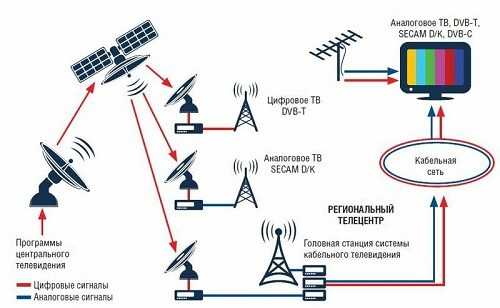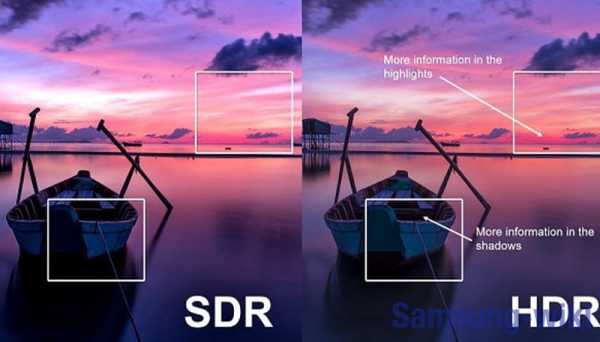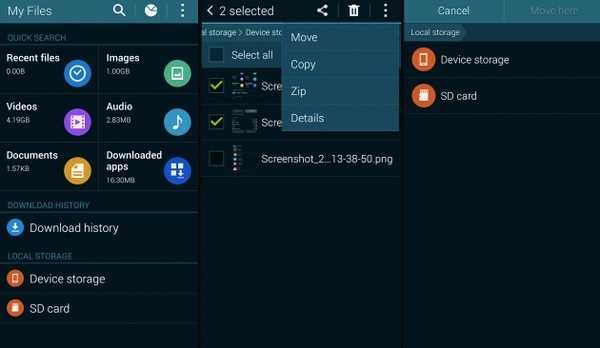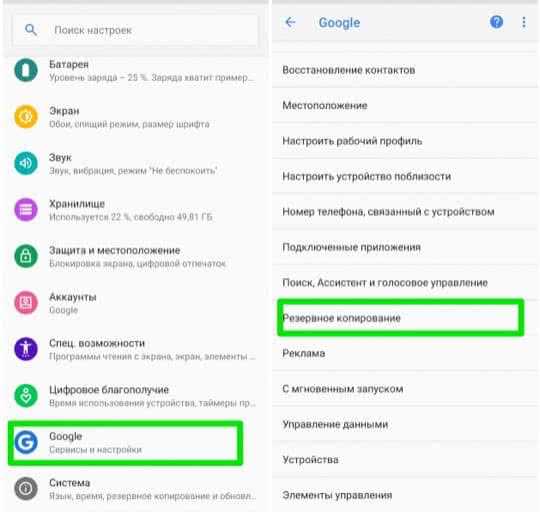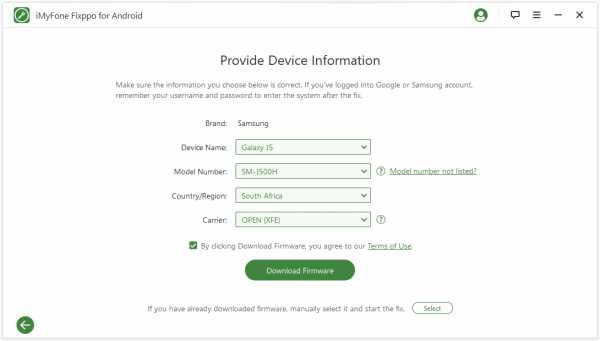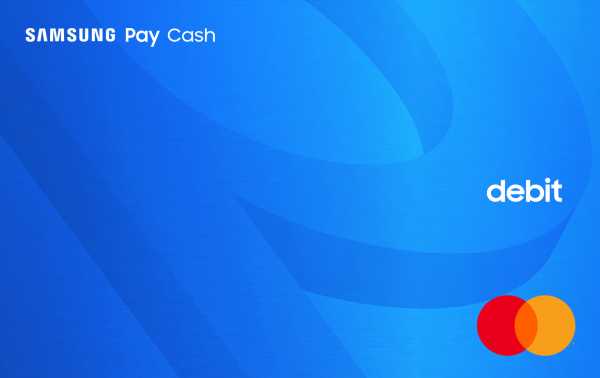Как в самсунге закрыть открытые приложения
Как закрыть приложения на Samsung Galaxy
Если вы только стали обладателем телефона или планшета на базе операционной системы Android, то наверняка еще не знаете многого о ее работе. К примеру, известно ли вам, как закрыть приложение? Нет? Тогда вы попали по адресу. Казалось бы, приложение должно автоматически закрываться при возвращении на рабочий стол. На деле же это ничуть не правильно, поскольку если вы захотите вернуться, скажем, в игру, нужно будет заново ее загрузить. Поэтому для закрытия приложения необходимо прибегнуть к совсем другим действиям. Эта статья научит вас, как закрыть приложения, которые открыты или работает в фоновом режиме на устройствах Samsung Galaxy.
Три метода:
- Закрытие недавно открывавшихся приложений на Galaxy S5 и более новых версиях
- Закрытие недавно открывавшихся приложений на Galaxy S4
- Закрытие фоновых приложений
Способ 1. Закрытие недавно открывавшихся приложений на Galaxy S5 и новее
1. Нажмите кнопку «Недавние приложения»
- Она расположена слева от кнопки «домой» на лицевой панели устройства. При этом отображается список всех приложений, к которым вы недавно обращались, но не закрыты.
2. Прокрутите список приложений
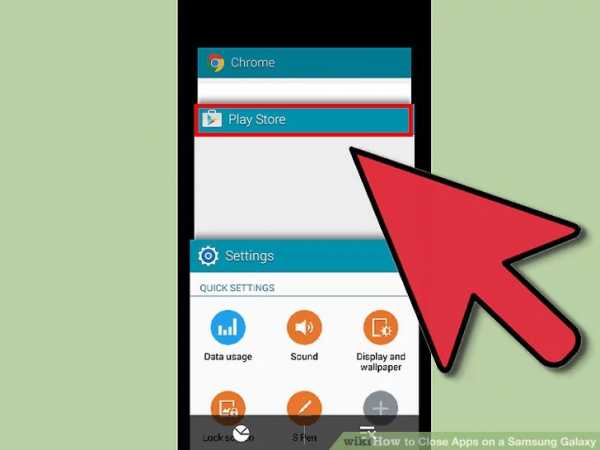
- Прокрутите список до тех пор, пока вы не найдете приложение, которое вы хотите закрыть.
3. Нажмите и перетащите приложение
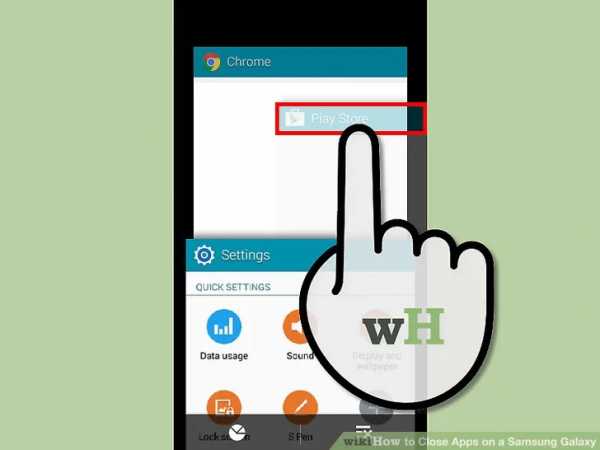
- Перетащите приложение или приложения, которые вы хотите закрыть, к краю экрана. Это закрывает приложения, которые вы перетаскиваете за пределы экрана.
- Кроме того, нажмите X в верхнем правом углу любого приложения, которое вы хотите закрыть.
- Чтобы закрыть все открытые приложения за один раз, нажмите «Закрыть все» в нижней части экрана.
Способ 2. Закрытие недавно доступных приложений на Galaxy S4
1. Перейдите на главный экран устройства Samsung Galaxy S4

2. Нажмите и удерживайте кнопку «Домой»
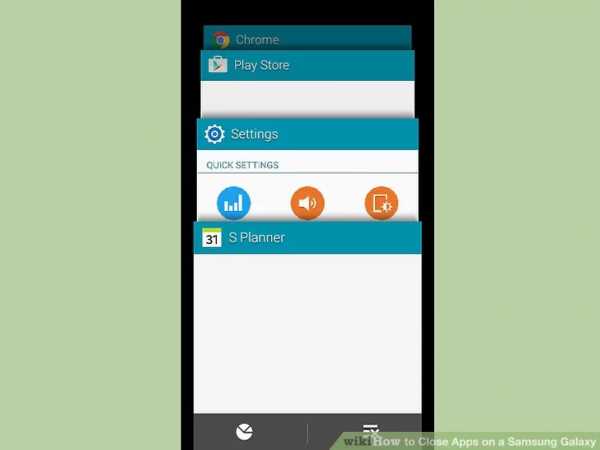
- При этом отображается список всех приложений, к которым вы недавно обращались, но не закрыты.
3. Прокрутите список приложений
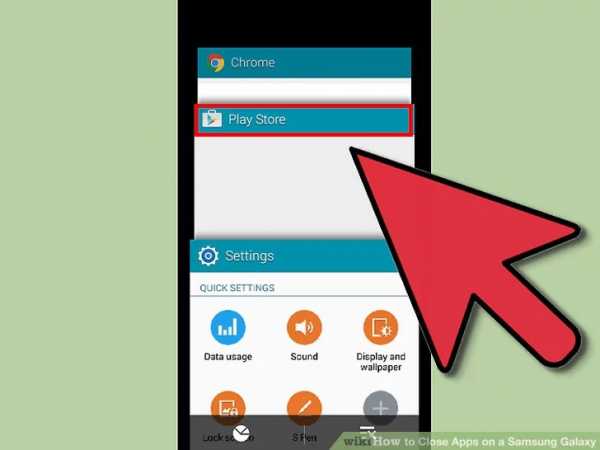
- Прокрутите страницу до тех пор, пока вы не найдете приложение или приложения, которые хотите закрыть.
4. Нажмите и перетащите приложение
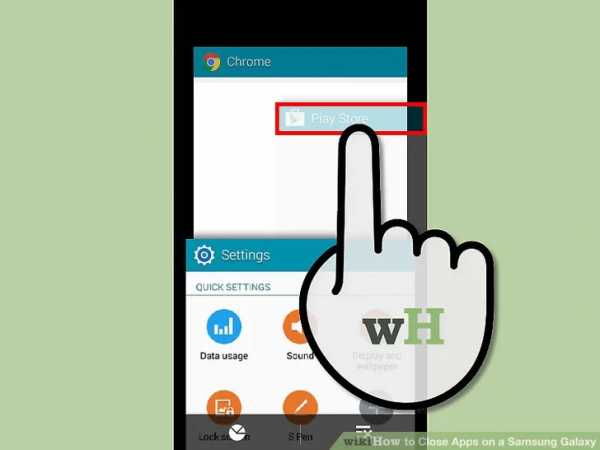
- Перетащите приложения, которые вы хотите закрыть, на любом краю экрана. Это закрывает приложения, которые вы перетаскиваете за пределы экрана.
- Чтобы закрыть все открытые приложения за один раз, нажмите значок «Удалить все» в правом нижнем углу экрана.
Способ 3. Закрытие фоновых приложений
1. Перейдите на главный экран галактики Samsung

2. Откройте диспетчер задач (Smart Manager на Galaxy S7)
- Galaxy S4: нажмите и удерживайте кнопку «Домой» на вашем устройстве. Когда он появится, нажмите «Диспетчер задач» в левом нижнем углу экрана.
- Galaxy S5-S6: нажмите кнопку «Последние приложения». Он расположен слева от кнопки «Домой» на лицевой панели устройства. Нажмите «Диспетчер задач» в левом нижнем углу экрана.
- Galaxy S7: Проведите пальцем по верхнему краю экрана. Нажмите ⚙️ в верхнем краю экрана, чтобы открыть Настройки, затем нажмите Smart Manager и RAM.
3. Нажмите на значок «Завершить»
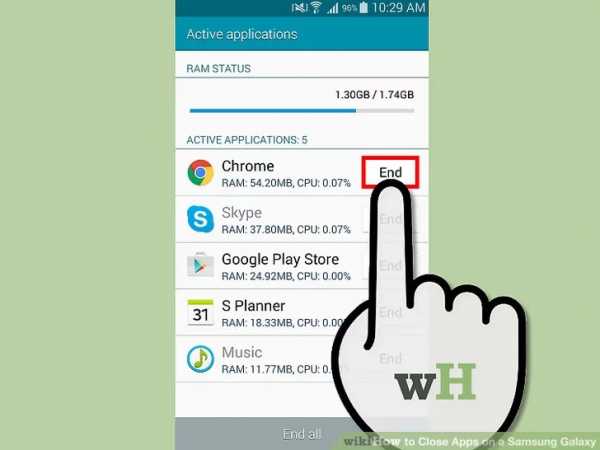
- Он расположен рядом с каждым запущенным приложением. Нажмите Завершить для каждого приложения вы хотите закрыть.
- Чтобы закрыть все фоновые приложения за один раз, нажмите «Завершить все».
4. Нажмите «ОК» при появлении запроса
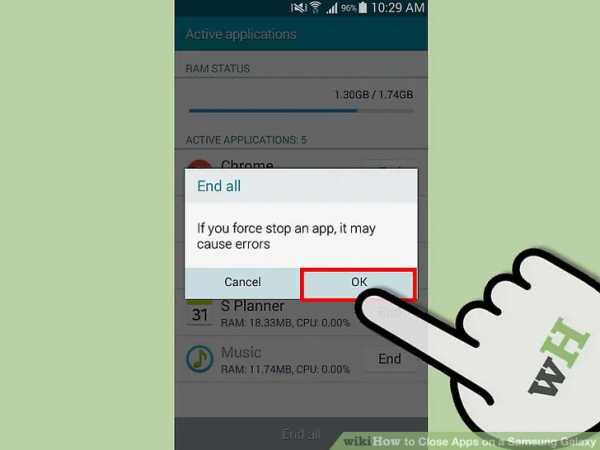
- Это подтверждает, что вы хотите закрыть приложение или приложения.
Ошибки начинающих пользователей
- Приходилось ли вам в начале вашего знакомства со смартфонами, работающими на «Андроиде», прекращать работу с приложением, просто возвращаясь на «рабочий стол»? Так делают многие, впоследствии же их начинает сильно удручать тот факт, что гаджет все больше и больше «тормозит».
- Неопытные пользователи могут совсем не подозревать о том, что даже в том случае, если на экране они видят чистый «рабочий стол», на самом деле приложения, с которыми человек работал на этой неделе (а возможно, даже несколько месяцев назад!) зачастую продолжают работать в фоновом режиме. Это негативно сказывается на работоспособности устройства, особенно если вы его подолгу не перезагружаете.
Читайте также:
Нет похожих статей
Как закрыть фоновые приложения в Android
В Android после запуска приложения оно продолжает работать в фоновом режиме даже после того, как вы покинули его и перешли к другим задачам. После того, как одновременно будет открыто достаточное количество приложений, вы можете заметить, что ваше устройство немного тормозит из-за большого количества приложений, занимающих оперативную память вашего устройства.
Примечание редактора 11/10/2018: От AT&T до Project Fi наступает Черная пятница, и мы вручную выбираем лучшие тарифные планы и предложения для мобильных телефонов 2018 года.
Это не большая проблема для таких устройств, как Galaxy S9 или Google Pixel 2, но несколько менее мощных устройств задыхаются, когда слишком много приложений открыто и работает.
Вот как убить приложения, работающие в фоновом режиме.
1. Запуск меню недавних приложений. То, как попасть в это меню, будет немного отличаться от устройства к устройству. Например, на LG G5 вы нажимаете квадратную кнопку, чтобы перейти к недавним приложениям, а на устройствах Galaxy значок выглядит как два угла 90 градусов.
2. Найдите в списке приложения, которые вы хотите закрыть, , прокрутив снизу вверх.
3. Нажмите и удерживайте приложение, а затем проведите по нему вправо. Это должно остановить выполнение процесса и освободить часть оперативной памяти. Если вы хотите закрыть все, нажмите кнопку «Очистить все», если она доступна вам.
4. Перейдите на вкладку «Приложения» в настройках , если ваш телефон по-прежнему работает медленно. На телефонах Samsung это меню называется «Диспетчер приложений».«На телефонах LG перейдите в« Настройки »>« Основные »>« Приложения ».
5. Перейдите на на вкладку« Все приложения », прокрутите до запущенных приложений и нажмите на них.
6. Нажмите "Force Stop" , чтобы навсегда остановить процесс.
.
Как закрыть приложения, работающие в фоновом режиме на Samsung Galaxy S4
Последнее обновление от Наталья Кудрявцева .
Samsung Galaxy S4 позволяет открывать несколько приложений одновременно, например, вы можете слушать музыку, читая почту или отправляя мгновенные сообщения. Однако приложений, работающих в фоновом режиме, потребляют такие ресурсы, как аккумулятор телефона и подключения к Интернету.В этой статье вы узнаете, как закрыть приложения, работающие в фоновом режиме.

Как закрыть приложения, работающие в фоновом режиме на Samsung Galaxy S4
1. Чтобы закрыть приложения, работающие в фоновом режиме на Samsung Galaxy S4, нажмите и удерживайте кнопку Home в течение нескольких секунд.2. Будет отображен список недавно открытых приложений.
3. Нажмите на Диспетчер задач .
4. Нажмите на кнопку End рядом с приложением, которое вы хотите закрыть.
Фото - 123rf.com
.Решено: приложения открываются сами по себе в фоновом режиме - Samsung Community
Итак, недавно я заметил странное поведение своего телефона. Перед сном я принудительно закрою все свои приложения с помощью кнопки «закрыть все приложения». Однако иногда у меня ОКР, и я дважды проверял, закрыл ли я все приложения, и когда я вошел, чтобы проверить, было открыто около 7 случайных приложений, которые не были открыты раньше и которые я даже не использовал в последнее время. (одним из них был Yahoo! Sports, который я использую только для фэнтези-футбола, так что с тех пор, как я последний раз использовал его, прошли месяцы).
Я начал перепроверять это каждую ночь в течение последних нескольких недель, и это продолжает происходить! Кажется, я не могу найти шаблон приложений, которые открываются сами по себе (некоторые из открытых приложений: Play store, Duolingo, Telegram, Gallery, SnapChat, Zillow и т. Д.).
Я также хочу отметить, что они не открываются на главном экране (например, когда я разблокирую свой телефон, я вижу только свой домашний экран). Мне нужно коснуться нижней левой кнопки, которая показывает вам все открытые приложения, и именно здесь я вижу, что все эти приложения были открыты.Обычно, если все ваши приложения закрыты, и вы нажимаете эту кнопку, отображается сообщение «Нет недавно использованных приложений».
Есть идеи? Я просто попробовал еще раз, и примерно через минуту 2 приложения снова открылись. Это так странно!
.android - как отключить параметры разработчика в samsung galaxy s4?
Переполнение стека- Около
- Товары
- Для команд
- Переполнение стека Общественные вопросы и ответы
- Переполнение стека для команд Где разработчики и технологи делятся частными знаниями с коллегами
- Вакансии Программирование и связанные с ним технические возможности карьерного роста
- Талант Нанимайте технических специалистов и создавайте свой бренд работодателя